MFC-J870DW
Preguntas frecuentes y Solución de problemas |
Sigo recibiendo el mensaje de error "Atasco de papel" después de quitar el papel atascado.
Para borrar el mensaje de error de atasco de papel después de quitar el papel atascado, abra y cierre la cubierta del escáner.
Si sigue recibiendo el mensaje de error, un pequeño pedazo de papel puede pegarse en el interior de su equipo Brother.
Siga los pasos a continuación para retirar el papel atascado que permanece en el interior de su equipo Brother:
NOTA: Las ilustraciones que aparecen a continuación son de un producto representativo y pueden diferir de su equipo Brother.
Mueva el cabezal de impresión y retire el papel atascado
- Para evitar daños a su máquina Brother, trate de no tocar la parte interna al retirar el papel atascado.
-Si la tinta le mancha la piel o la ropa, lávese inmediatamente con jabón o detergente.
-
Coloque ambas manos debajo de las lengüetas de plástico de ambos lados del equipo para levantar la cubierta del escáner (1) a la posición abierta.
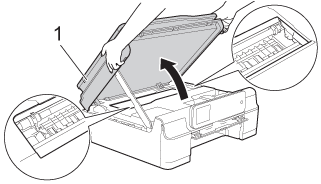
-
Compruebe la posición del cabezal de impresión.
- Si encontró la cabeza de impresión en el lado izquierdo o en el centro del área de pantalla, vaya al PASO 3.
-
Si el cabezal de impresión se encuentra en la esquina derecha como se muestra en la siguiente mantenga pulsada la tecla Cancelar
 (Cancel) hasta que el cabezal de impresión se desplace hasta el centro.
(Cancel) hasta que el cabezal de impresión se desplace hasta el centro.
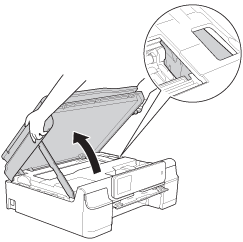
- Desconecte el equipo Brother de la toma de alimentación de CA (toma de corriente).
- Mueva suavemente el cabezal de impresión con los dedos para sacar el papel que quede en esta área. Para eliminar los pequeños trozos de papel, puede utilizar un par de pinzas.
-
Levante la cubierta del escáner (1) para liberar el bloqueo. Empuje suavemente el soporte de la cubierta del escáner hacia abajo (2) y cierre la cubierta del escáner (3) con las dos manos.
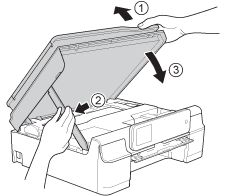
- Conecte el cable de alimentación a la toma de alimentación de CA (toma de corriente).
Si sigue recibiendo el mensaje de error de atasco de papel, haga clic aquí para ver cómo retirar el papel atascado en el interior de la máquina.
Retire el papel atascado dentro de la máquina
Siga los siguientes pasos para eliminar el atasco de papen dentro de la máquina.
- El video se trasmitirá desde YouTube. (Se abrirá en una ventana nueva.)
- Su equipo puede diferir del que se muestra en el video.
- Desconecte el equipo Brother de la toma de alimentación de CA (toma de corriente).
-
Con las dos manos, abra la cubierta de documentos y retire la bandeja de disco.
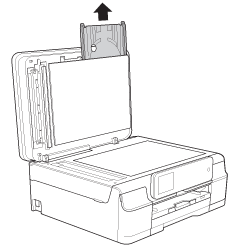 La bandeja de disco es una opción utilizada por los medios impresos..
La bandeja de disco es una opción utilizada por los medios impresos..
En este FAQ, la bandeja de disco se utiliza para eliminar el papel atascado.
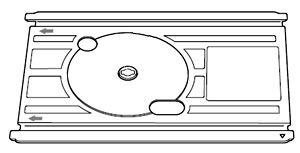
- Cierre la cubierta de documentos.
-
Si la aleta de soporte del papel esta abierta, ciérrela y, a continuación, cierre el soporte del papel. Tire de la bandeja de papel (1) completamente fuera de la máquina.
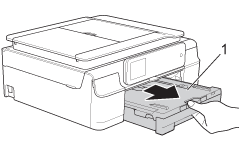
-
Abra la guía del disco..
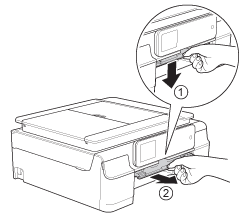
-
Coloque ambas manos debajo de las lengüetas de plástico de ambos lados del equipo para levantar la cubierta del escáner (1) en la posición abierta .Asegúrese de que el papel atascado no se queda en las esquinas de la máquina.
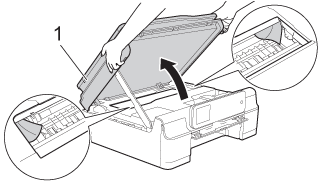
-
Asegúrese de que todo el papel atascado se ha eliminado de la guía del disc.

- Si el papel atascado en la guía del disco no se puede quitar, vaya al PASO 8.
- Si el papel atascado en la guía del disco se puede retirar.vaya al PASO 12.
-
Inserta la bandeja de disco en la guía del disco más allá de la marca triangular como se muestra en al ilustración..
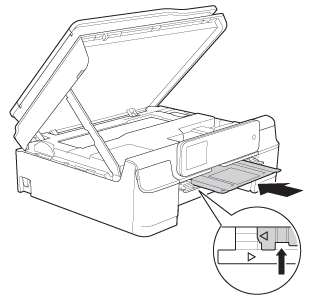
-
Retire el papel atascado que es empujado por la bandeja de disco.
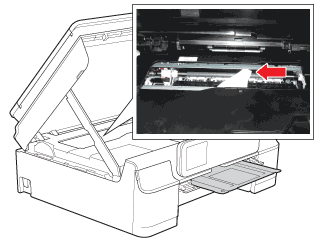
NO toque la tira del codificador (1). Hacer esto puede causar daños a la máquina.
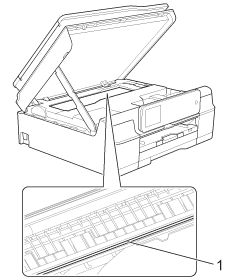
-
Presione la bandeja hacia delante desde el interior de la máquina, como se muestra en la ilustración, y retire la bandeja de disco.
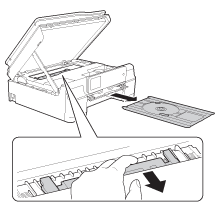
-
Levante la cubierta del escáner (1) para liberar el bloqueo. Empuje suavemente el soporte de la cubierta del escáner hacia abajo (2) y cierre la cubierta del escáner (3) con las dos mano.
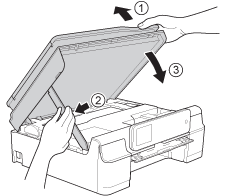
-
Cierre la guía del disco..
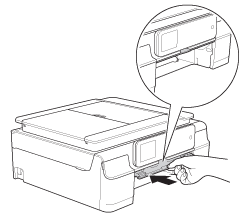
-
Empuje la bandeja de papel con firmeza en la máquina..
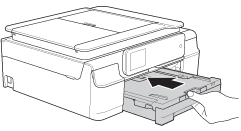
-
Abra la cubierta de documentos y almacene la Bandeja de discos.
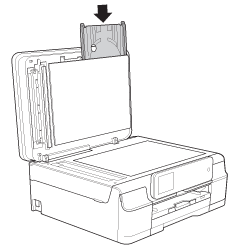
- Cierre la cubierta de documentos.
-
Mientras sujete la bandeja de papel, extraiga el soporte del papel (1). hasta que haga clic, a continuación, despliegue la aleta de soporte de papel (2). Asegúrese de extraer el soporte de papel hasta que encaje.
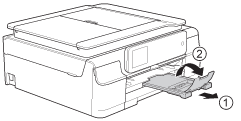
NO utilice la aleta de soporte del papel para papel de tamaño Lega. (Sólo disponible para algunos países.)
- Conecte el cable de alimentación a la toma de alimentacion de CA. (Toma de corriente).
Si el mensaje de error sigue apareciendo, por favor, póngase en contacto con el Servicio de Atención al Cliente de Brother desde "Contáctenos."
